Passwort zurücksetzen - LuxID
Passwort zurücksetzen
Falls Sie Ihr Passwort vergessen haben, können Sie es mit den folgenden Schritten zurücksetzen.
Überprüfen Sie Ihre E-Mail-Adresse
Wenn nach der Eingabe Ihrer E-Mail-Adresse eine Fehlermeldung angezeigt wird, stellen Sie sicher, dass die E-Mail-Adresse korrekt ist. Wenn das Problem weiterhin besteht, wählen Sie die Option „Passwort vergessen“.
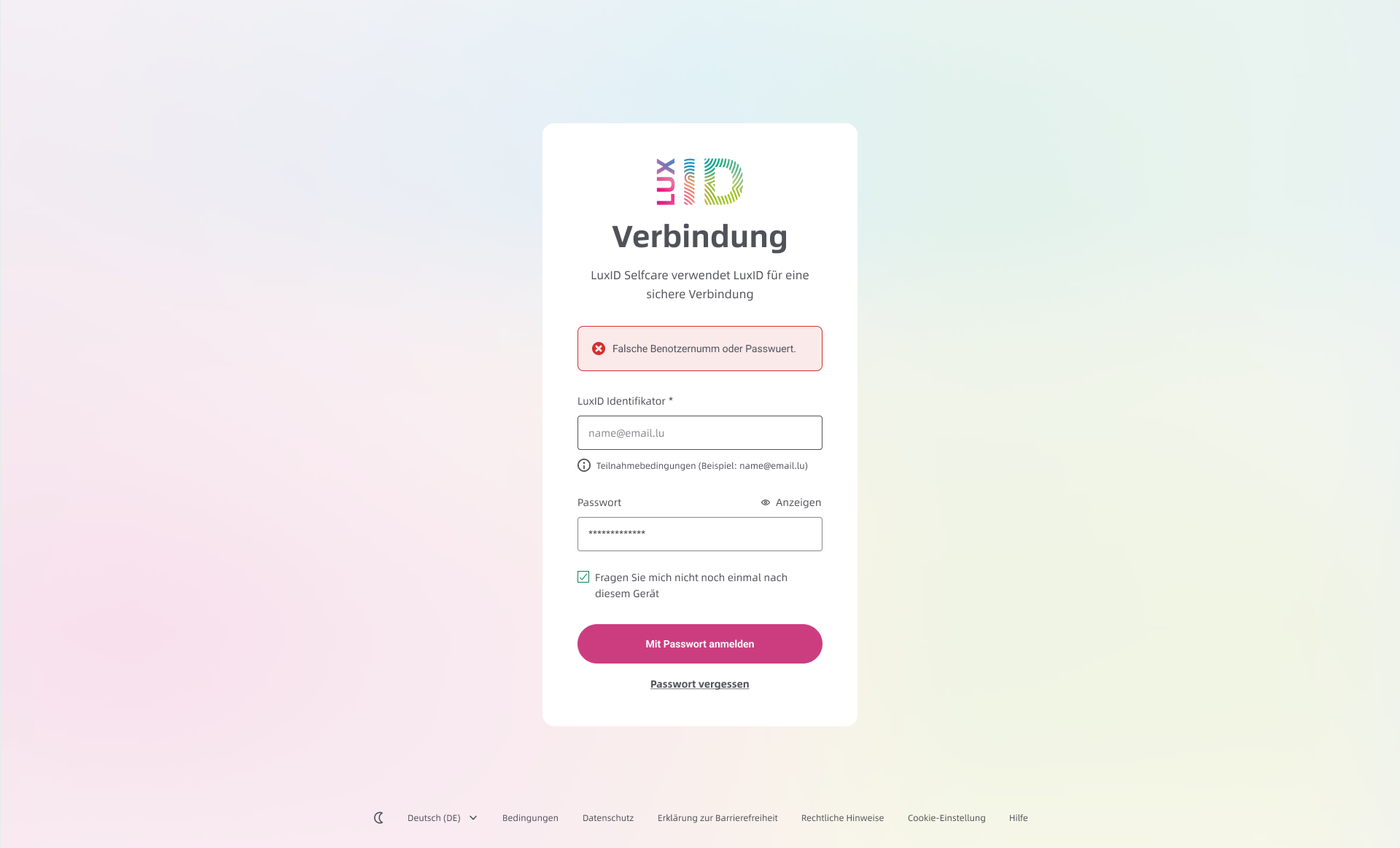
Passwort-Zurücksetzung anfordern
Geben Sie Ihre E-Mail-Adresse ein und klicken Sie auf „Passwort zurücksetzen“. Ihnen wird eine E-Mail zur Zurücksetzung zugesendet.
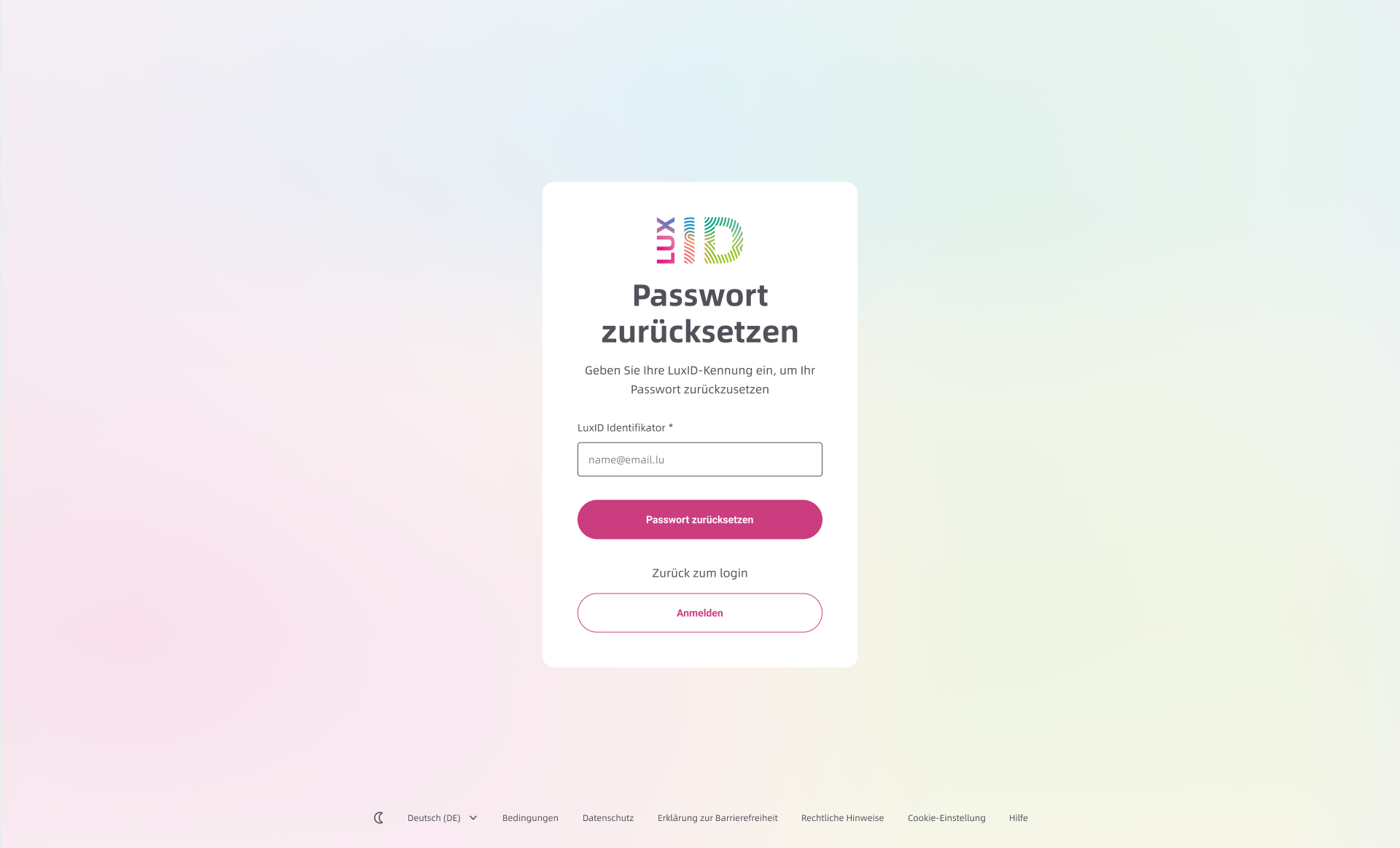
Überprüfen Sie Ihre E-Mail und klicken Sie auf den Zurücksetzungslink
Öffnen Sie die E-Mail zur Zurücksetzung, die Sie erhalten haben, und klicken Sie auf den Link, um ein neues Passwort festzulegen.
Tipp: Wenn die E-Mail nicht in Ihrem Posteingang ist, überprüfen Sie Ihren Spam-Ordner.
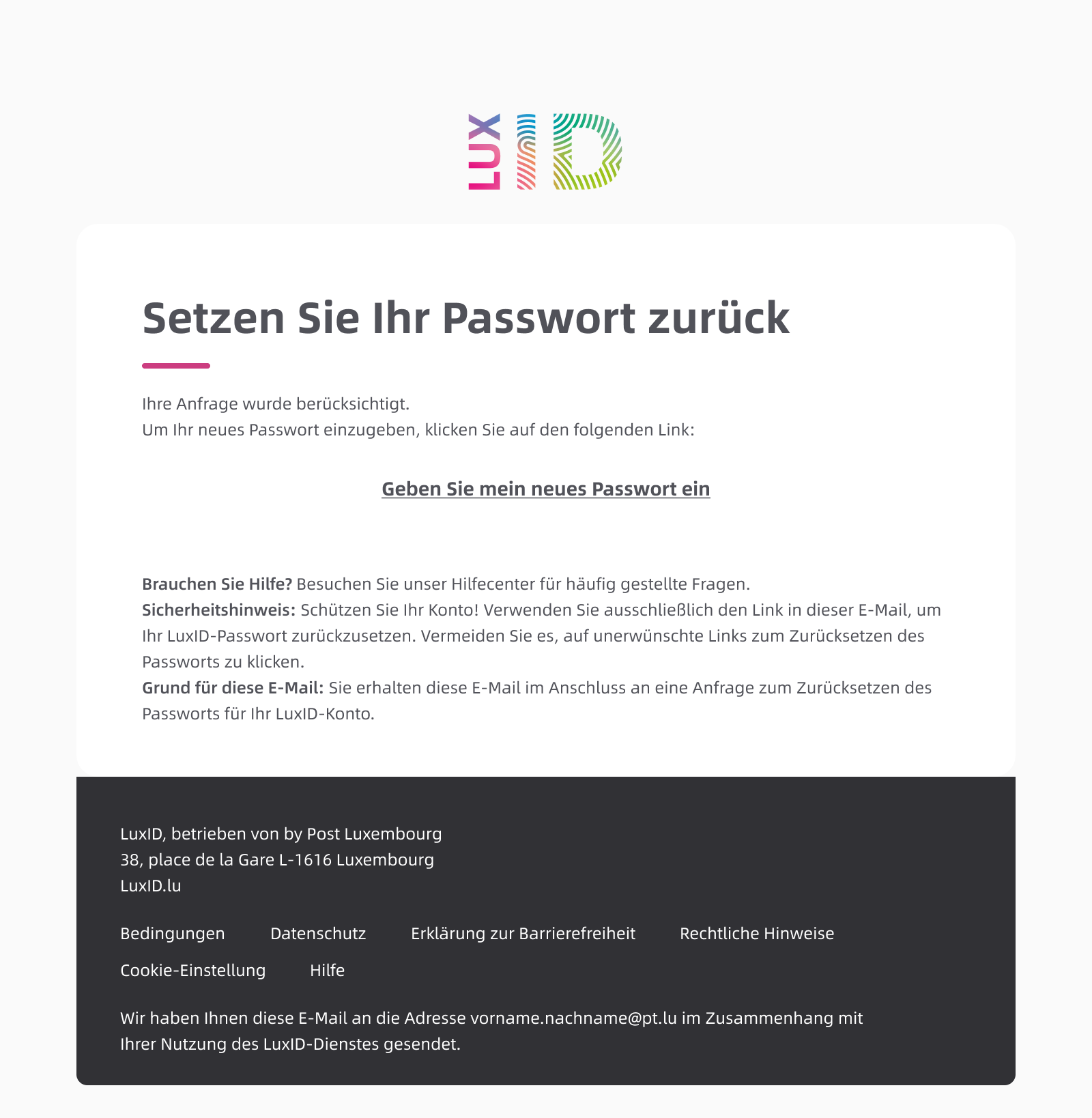
Erstellen Sie ein neues Passwort
Legen Sie ein neues Passwort für Ihr Konto fest. Tipps zur Erstellung eines sicheren Passworts finden Sie in unserem Artikel.
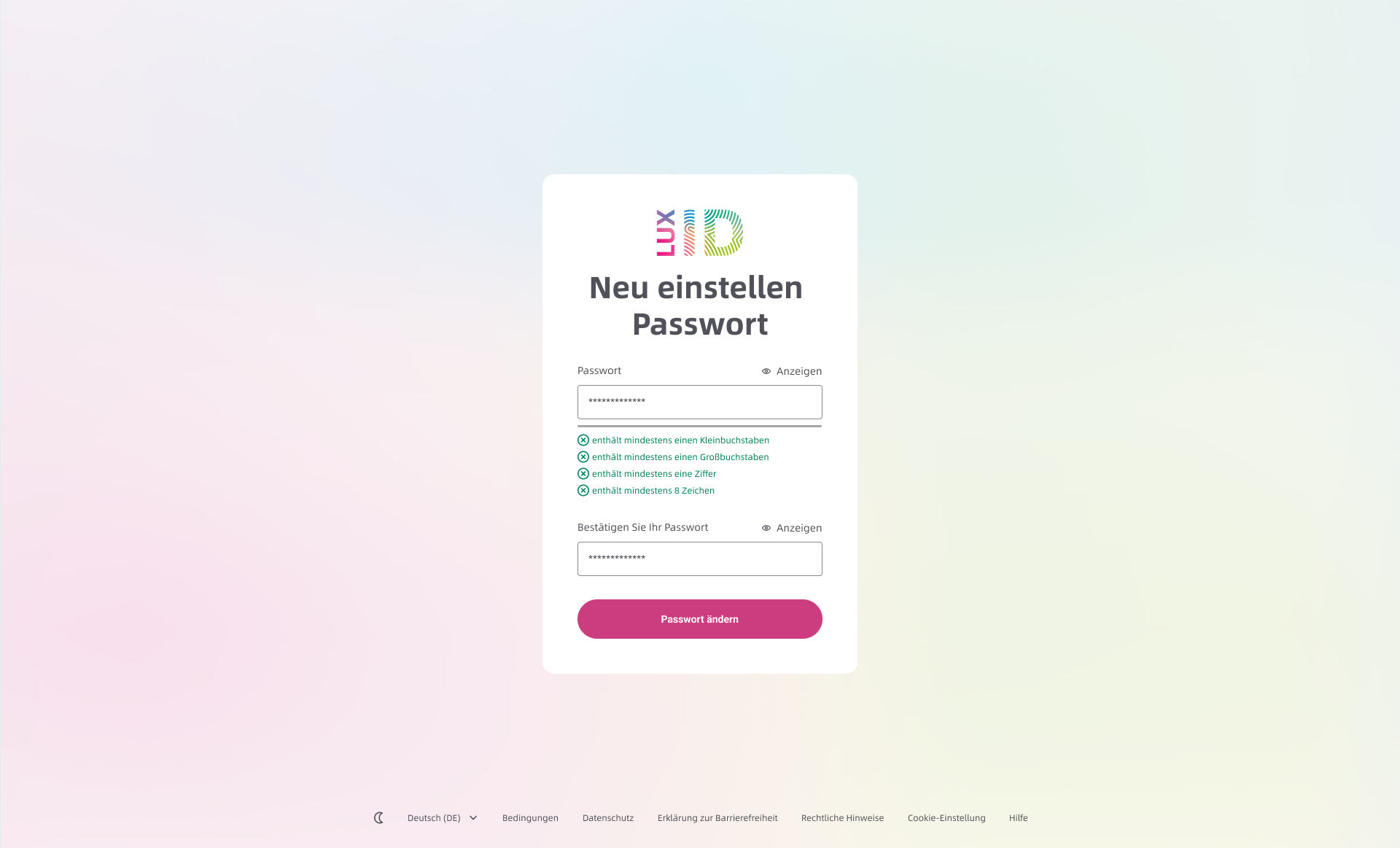

Verwenden Sie Passkeys, um Ihre Anmeldung zu vereinfachen
LuxID bietet auch Passkeys an, um Ihr Konto ohne Passwort zu sichern. Passkeys bieten eine schnelle und sichere Anmeldung und vermeiden die Notwendigkeit von Passwort-Zurücksetzungen.
Antworten auf Ihre Fragen
Stellen Sie sicher, dass Sie mehr als eine 2FA-Methode einrichten. Wenn Sie eine Methode verlieren, können Sie eine andere verwenden, um sich anzumelden und die verlorene zu entfernen. Wenn Sie Ihre einzige 2FA-Methode oder alle verlieren, werden Sie gesperrt und müssen unseren Support unter support@luxid.lu kontaktieren, wobei Sie die E-Mail-Adresse verwenden, die mit Ihrem LuxID-Konto verknüpft ist, um Unterstützung zu erhalten.
